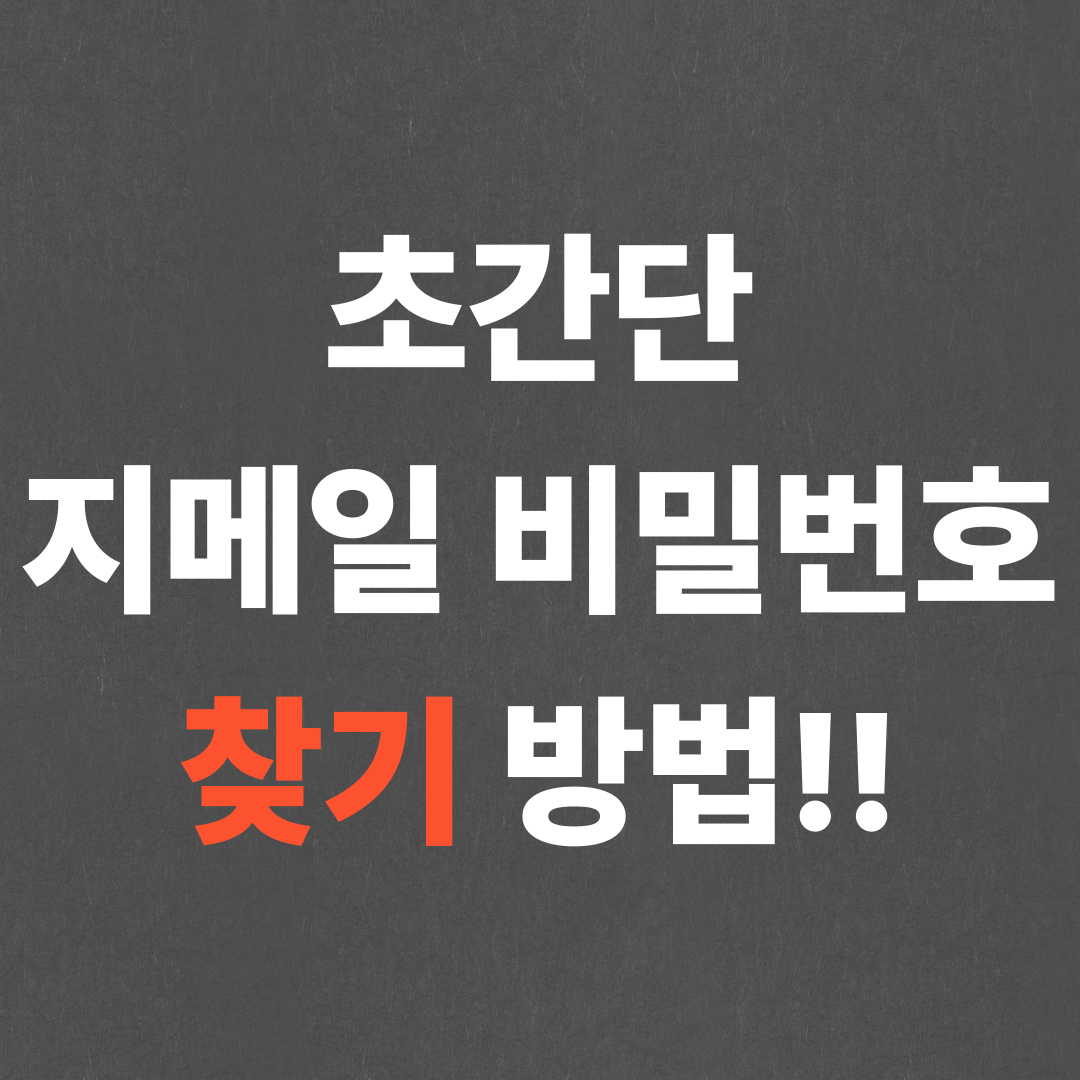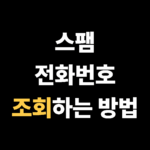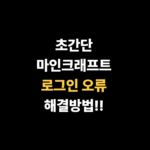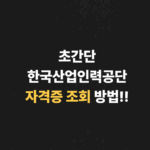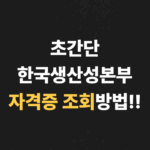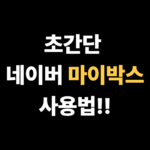지메일 비밀번호 찾기 방법을 알려드릴게요
지메일을 사용하다 보면 어느 날 갑자기 로그인 화면에서 비밀번호가 생각나지 않아 난감한 상황을 겪을 때가 있습니다. 특히 요즘은 자동 로그인 기능 덕분에 평소에는 비밀번호를 직접 입력할 일이 거의 없다 보니, 정작 필요할 때는 기억이 나지 않는 경우가 많습니다. 하지만 다행히도 구글에서는 이러한 문제를 대비해 여러 가지 비밀번호 찾기 절차를 마련해 두었기 때문에, 방법만 잘 따라가면 누구나 손쉽게 계정을 되찾을 수 있습니다. 지금부터 차근차근 지메일 비밀번호 찾기 과정을 정리해 드리겠습니다.
1. 지메일 접속하기
먼저 인터넷 브라우저를 열고 검색창에 “지메일”이라고 입력해 공식 사이트에 접속합니다. 그다음 화면 상단 오른쪽에 위치한 “로그인” 버튼을 눌러 로그인 페이지로 들어갑니다. 기본적으로 모든 과정은 이 로그인 화면에서 시작되기 때문에 꼭 첫 단계를 정확하게 진행해 주세요.
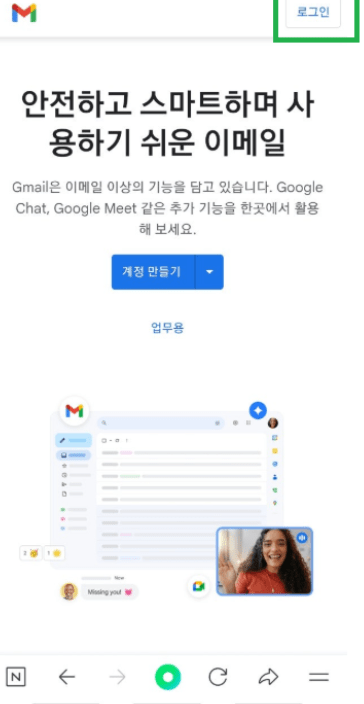
2. 계정 선택 또는 계정 추가하기
로그인 화면에서는 기존에 사용하던 계정 중 하나를 선택할 수 있습니다. 만약 비밀번호를 찾고 싶은 계정이 목록에 없다면 “계정 추가” 버튼을 클릭해 해당 이메일 주소를 직접 입력하면 됩니다. 여러 개의 구글 계정을 사용하는 분들은 헷갈리지 않도록 정확한 계정을 선택하는 것이 중요합니다.
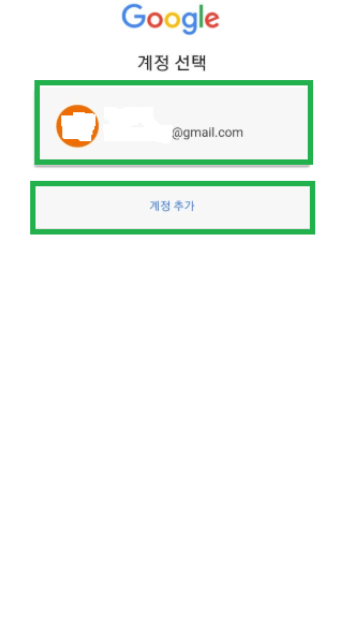
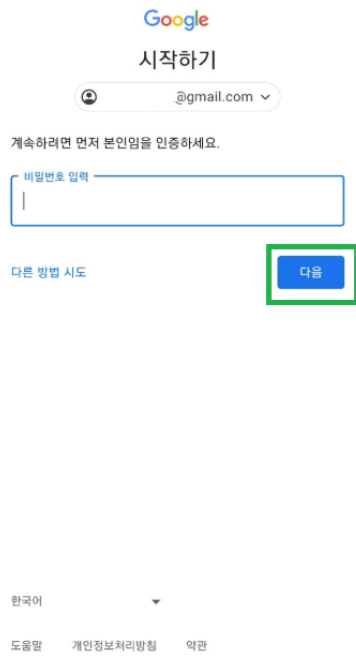
3. 비밀번호 입력 대신 ‘다른 방법 시도’ 클릭하기
이제 비밀번호를 입력하라는 화면이 나오는데, 이때 대부분 당황하기 쉽습니다. 예전에는 “비밀번호 찾기” 버튼이 따로 있었지만, 최근 업데이트 이후 그 버튼은 사라지고 “다른 방법 시도”라는 문구가 생겼습니다. 이 버튼을 눌러야 비밀번호를 재설정할 수 있는 단계로 넘어갈 수 있습니다. 사실상 지메일 비밀번호 찾기의 핵심 단계라고 할 수 있죠.
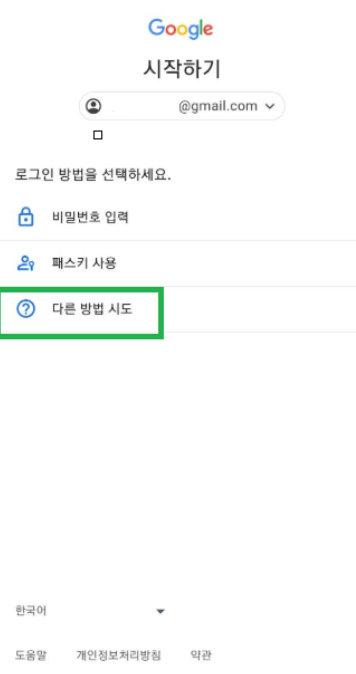

4. 6자리 인증코드 확인 및 입력하기
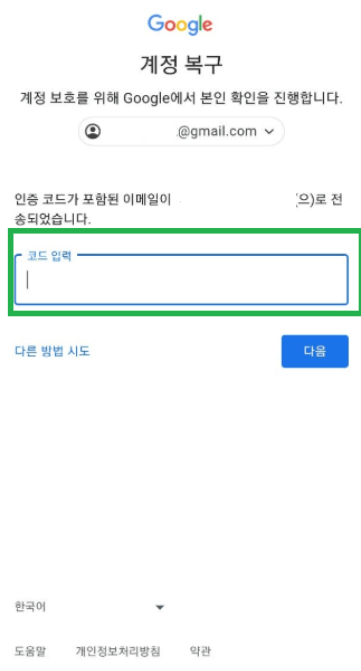
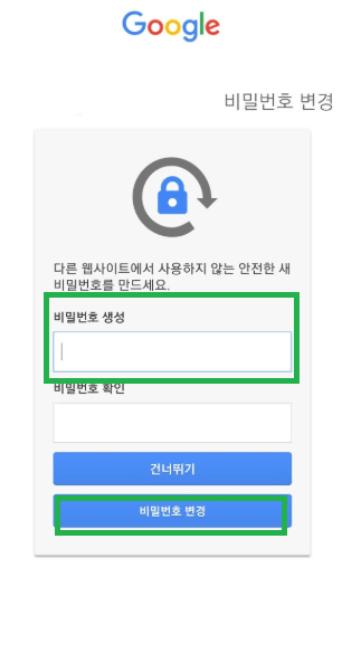
구글에 등록해 둔 보조 이메일이나 휴대폰 번호로 6자리 인증코드가 전송됩니다. 휴대폰 문자 메시지나 이메일을 열어 확인한 후, 해당 코드를 입력하고 “다음” 버튼을 누르세요. 그러면 새로운 비밀번호를 설정할 수 있는 화면이 나타납니다. 이곳에서 자신이 원하는 새 비밀번호를 입력하고 저장하면, 지메일 비밀번호 찾기 과정이 성공적으로 완료됩니다.
추가 확인 및 보안 점검
지메일 비밀번호 찾기를 마친 후에는 몇 가지 주의사항이 있습니다. 간혹 비밀번호를 변경했는데도 확인 메일이 도착하지 않거나, 계정이 일시적으로 잠기는 경우가 생길 수 있습니다. 이런 상황에서는 당황하지 말고 구글 고객센터나 도움말 페이지를 통해 해결책을 찾아보는 것이 좋습니다. 또한 새 비밀번호를 설정한 후에는 2단계 인증이나 보안 알림 기능을 활성화하는 것을 권장합니다. 계정을 여러 개 가지고 있다면 각각 다른 비밀번호를 사용해 보안을 강화하는 것도 현명한 방법입니다.
마무리
사실 지메일 비밀번호를 잊어버리는 것은 누구에게나 흔히 일어나는 일입니다. 중요한 건 당황하지 않고 차근차근 과정을 따라가는 것입니다. 오늘 소개한 지메일 비밀번호 찾기 방법을 활용하면 단순히 비밀번호를 되찾는 것에서 끝나는 것이 아니라, 계정 보안까지 한층 강화할 수 있습니다.
앞으로 혹시라도 다시 비밀번호를 잊어버리게 되더라도 오늘 설명드린 절차를 기억해 두시면 큰 걱정이 없을 거예요. 지메일 비밀번호 찾기를 통해 안전하게 계정을 복구하고, 추가로 보안을 강화하는 습관까지 들인다면 더욱 안심하고 구글 서비스를 이용할 수 있습니다. 지메일 비밀번호 찾기 과정은 생각보다 간단하니 주저하지 말고 시도해 보세요. 오늘 배운 지메일 비밀번호 찾기 방법을 기억해 두면 앞으로 어떤 상황에서도 당황하지 않고 빠르게 문제를 해결할 수 있을 것입니다.